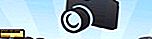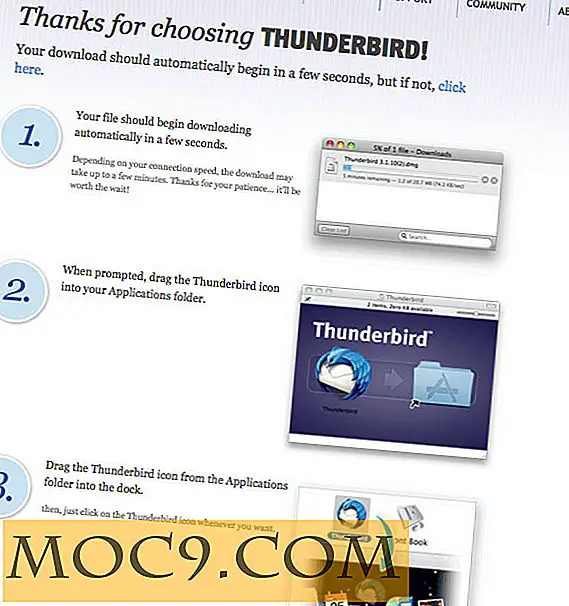כיצד לראות את כל מדיניות הקבוצה החלים על Windows
ב- Windows, לעתים קרובות יותר, עלינו להגדיר את המדיניות הקבוצתית לשינוי הגדרות מתקדמות ולהגדרתן כך שיתאימו לצרכים שלך. לאחר הגדרת מוגדר, אתה יכול בדרך כלל לשכוח את המדיניות. זה לא בעיה על פי רוב. עם זאת, אם אתה רוצה לדעת אילו מדיניות מופעלות, זה יכול להיות קצת מייגע לרפרף ידנית את כל המדיניות המפורטת בעורך המדיניות הקבוצתית. כמובן, אם אתה מודאג לגבי מדיניות אחת או שתיים, תוכל לחפש את המדיניות הקבוצתית הזו באמצעות מספר מילות מפתח. אבל כדי לדעת את כל המדיניות הפעילה, אתה צריך דרך טובה יותר לעשות את זה. כך תוכל לראות מדיניות פעילה ב- Windows.
הערה : ניתן להשתמש בהליך הבא גם ב- Windows 7 וב- 8.
באמצעות ערכת התוצאות של כלי המדיניות
כדי להציג את המדיניות הפעילה, תוכל להשתמש בכלי המוכלל שנקרא כלי השירות 'הגדרת מדיניות שלילית'. לאחר ביצוע הפעולה, כלי זה יציג את כל המדיניות הפעילה עבור חשבון המשתמש הספציפי שממנו הוא הופעל. במילים פשוטות, כלי זה יכול להציג מדיניות שחלה על חשבון משתמש. לא ניתן להציג מדיניות החלה על המחשב כולו.
כדי לפתוח את הכלי Set Resolant Policy, לחץ על Win + R, הקלד rsop.msc ולחץ על הלחצן Enter. לחלופין, ניתן גם לחפש אותו בתפריט התחלה.
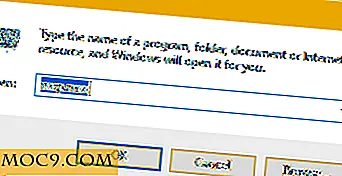
ברגע שתלחץ על הלחצן Enter, הכלי יסרוק את המדיניות ויציג את כל המדיניות הפעילה עבור חשבון המשתמש שלך. בדומה לעורך המדיניות הקבוצתית הרגילה, תוכל לברר פרטים נוספים על כל מדיניות על ידי ניווט בתיקיה ולחיצה כפולה על המדיניות.

שימוש בשורת הפקודה
לחלופין, ניתן גם להשתמש בכלי שורת הפקודה כדי להציג את כל המדיניות החלה. הדבר הטוב על גישה זו היא שהיא מאפשרת לך לראות את המדיניות הפעילה במחשב.
ראשית, כדי לראות אילו מדיניות מוחלות על חשבון משתמש, חפש את "שורת הפקודה" בתפריט התחלה, לחץ עליו לחיצה ימנית ובחר באפשרות "הפעל כמנהל מערכת".

בחלון שורת הפקודה, בצע את הפקודה הבאה:
gpresult / Scope משתמש / v
ברגע שתבצע את הפקודה, הכלי יבצע חיפוש ויציג את כל המדיניות הפעילה עבור המשתמש הנוכחי. כמובן, מאחר שאני מפעיל את הפקודה הזו על מערכת Windows שהותקנה לאחרונה, אין לי מדיניות פעילה עבור חשבון המשתמש שלי. כאשר יש מדיניות פעילה, חלון שורת הפקודה יציג מזהה תיקיות, ערך ומדינה.

כדי לראות את כל המדיניות הפעילה במחשב, כל שעליך לעשות הוא להחליף את "User" בפקודה הנ"ל באמצעות "מחשב". כך נראית הפקודה:
gpresult / היקף המחשב / v
בדיוק כמו בעבר, הפקודה תציג את כל המדיניות הפעילה תחת שמות התיקיות המתאימות.

האם להגיב להלן שיתוף המחשבות והחוויות שלך באמצעות השיטות לעיל כדי לראות את כל מדיניות קבוצתית פעילה ב- Windows.